excel表格淡绿色颜色怎么取消 excel表格底色绿色去掉设置方法
更新时间:2022-09-19 15:40:51作者:run
当电脑在设置了护眼模式之后,打开的excel表格中底色也会变成淡绿色颜色,而有些用户使用却不是很习惯,今天小编给大家带来excel表格淡绿色颜色怎么取消,有遇到这个问题的朋友,跟着小编一起来操作吧。
解决方法:
1.进入excel表格,此时底色为绿色,选中视图;
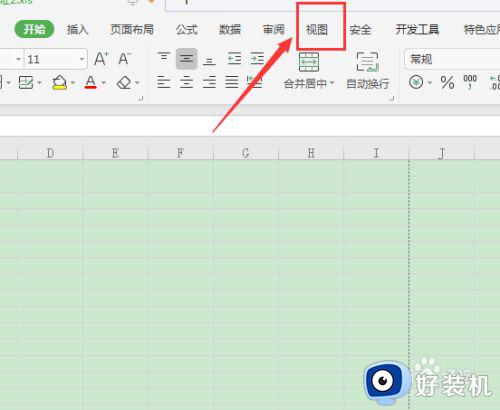
2.然后,点击护眼模式;
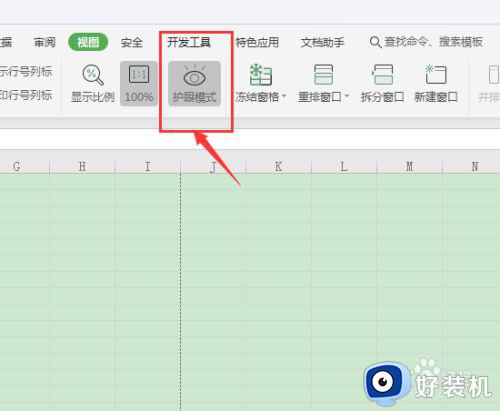
3.此时,Excel表格底色变成白色;
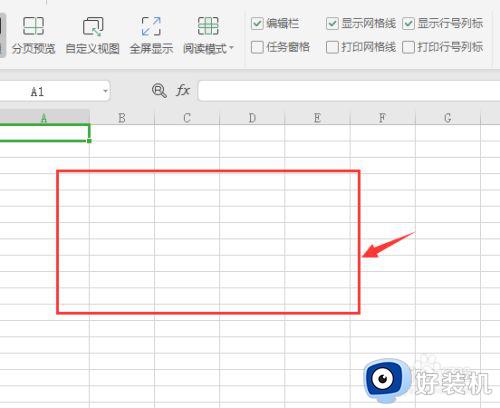
4.或者打开excel表格,点击右下角眼睛图标;
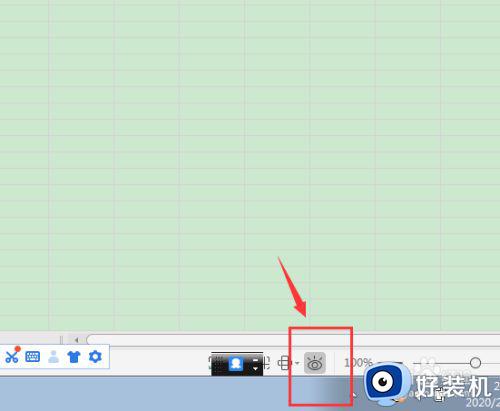
5.此时,excel表格底色绿色就被去掉了,变成了白色;
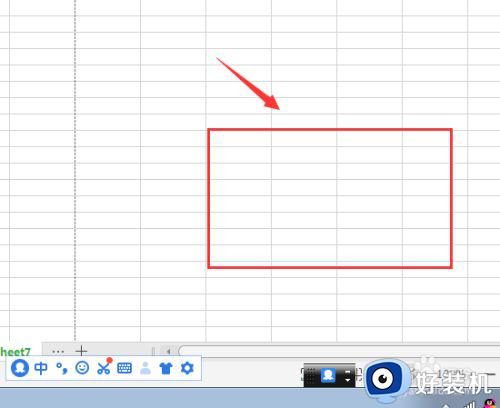
以上就是关于excel表格底色绿色去掉设置方法的全部内容,如果你也有相同需要的话,可以按照上面的方法来操作就可以了,希望能够对大家有所帮助。
excel表格淡绿色颜色怎么取消 excel表格底色绿色去掉设置方法相关教程
- excel表格淡绿色颜色怎么取消 excel表格颜色怎么去掉绿色
- excel表格淡绿色颜色怎么取消 excel表格底色全变成绿色如何撤销
- excel底色被默认为绿色怎么换成白色 excel表格底色是绿色如何恢复白色
- excel表格底色变成绿色怎么回事 excel表格底色变成绿色的原因和解决方法
- excel中如何调整为保护色 excel保护色怎么设置
- excel表格底色为什么去不掉 excel表格中的底色去不掉怎么回事
- wps表格颜色怎么调成绿色或者白色 wps表格中如何调整单元格的颜色为绿色或白色
- excel边框怎么设置颜色 excel表格边框怎么变颜色
- 表格下拉列表颜色怎么设置 excel下拉列表如何设置颜色
- wps为什么表格是绿色的 wps表格为什么默认是绿色的
- 电脑无法播放mp4视频怎么办 电脑播放不了mp4格式视频如何解决
- 电脑文件如何彻底删除干净 电脑怎样彻底删除文件
- 电脑文件如何传到手机上面 怎么将电脑上的文件传到手机
- 电脑嗡嗡响声音很大怎么办 音箱电流声怎么消除嗡嗡声
- 电脑我的世界怎么下载?我的世界电脑版下载教程
- 电脑无法打开网页但是网络能用怎么回事 电脑有网但是打不开网页如何解决
电脑常见问题推荐
- 1 b660支持多少内存频率 b660主板支持内存频率多少
- 2 alt+tab不能直接切换怎么办 Alt+Tab不能正常切换窗口如何解决
- 3 vep格式用什么播放器 vep格式视频文件用什么软件打开
- 4 cad2022安装激活教程 cad2022如何安装并激活
- 5 电脑蓝屏无法正常启动怎么恢复?电脑蓝屏不能正常启动如何解决
- 6 nvidia geforce exerience出错怎么办 英伟达geforce experience错误代码如何解决
- 7 电脑为什么会自动安装一些垃圾软件 如何防止电脑自动安装流氓软件
- 8 creo3.0安装教程 creo3.0如何安装
- 9 cad左键选择不是矩形怎么办 CAD选择框不是矩形的解决方法
- 10 spooler服务自动关闭怎么办 Print Spooler服务总是自动停止如何处理
